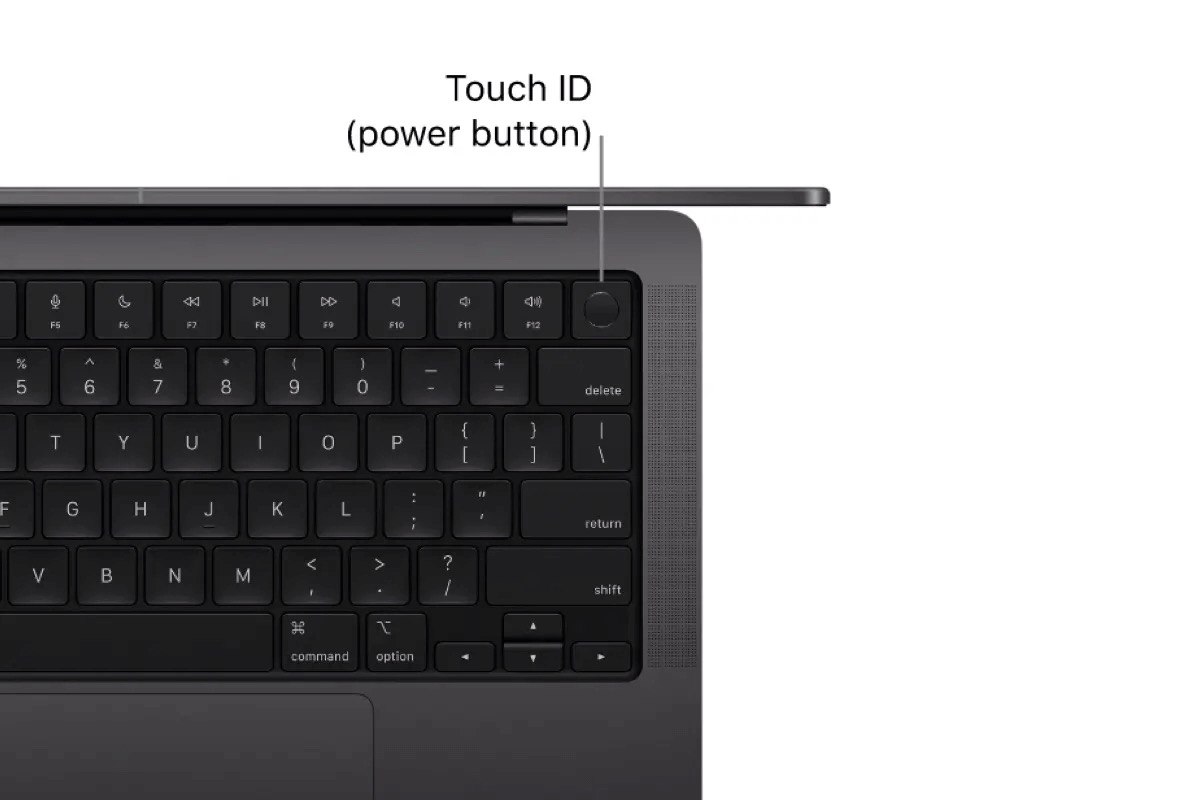اگر به تازگی مکبوک خریدهاید یا هنوز با روشهای خاموش کردن آن آشنا نیستید، جای نگرانی نیست. در این مقاله سیب اپ مک، تمام روشهای ممکن برای خاموش کردن مک بوک را به زبان ساده و کاربردی توضیح میدهیم تا در هر شرایطی بتوانید دستگاه خود را بهدرستی خاموش کنید.
سیب اپ مک با رابط کاربری ساده و دستهبندی منظم، تجربهای روان و سریع را برای کاربران macOS فراهم میکند. از ویژگیهای بارز آن میتوان به دسترسی آسان به اپلیکیشنهای محبوب (مانند دانلود آفیس برای مک و دانلود پاورپوینت برای مک)، پشتیبانی از نسخههای مختلف مک، و ارائه راهنمای نصب اشاره کرد. اگر به دنبال یک منبع مطمئن برای دانلود برنامههای مک هستید، mac.sibapp.ir گزینهای مناسب است.
۱. خاموش کردن مکبوک از طریق منوی اپل
سادهترین و استانداردترین روش برای خاموش کردن مکبوک، استفاده از منوی اپل است. این روش برای خاموش کردن روزانه دستگاه بسیار مناسب است، زیرا به دستگاه اجازه میدهد بهدرستی بسته شود و از هرگونه آسیب به دادهها جلوگیری میکند.
برای این کار لازم است مراحل زیر را طی کنید:
۱. روی آیکون اپل در گوشه سمت چپ بالای صفحه کلیک کنید.
۲. گزینه (Shut Down) را انتخاب کنید.
۳. اگر نمیخواهید پس از روشنشدن مجدد، برنامههای قبلی به طور خودکار باز شوند، تیک گزینه (Reopen windows when logging back in) را بزنید.
۴. در نهایت، روی (Shut Down) کلیک کنید و چند ثانیه صبر کنید تا دستگاه کاملاً خاموش شود.
این روش، بهترین روش خاموش کردن مکبوک برای حفظ سلامت دستگاه و جلوگیری از، ازدسترفتن دادهها است.

۲. استفاده از کلیدهای میانبر برای خاموش کردن سریع
اگر میخواهید مکبوک خود را بدون استفاده از ماوس و بهسرعت خاموش کنید، میتوانید از یک میانبر صفحهکلید استفاده کنید.
برای این کار کافی است کلیدهای زیر را همراه با هم فشار دهید.
Option Command Power
توجه داشته باشید که این ترکیب کلیدی باعث خاموششدن فوری دستگاه میشود؛ بنابراین، حتماً قبل از استفاده از آن، مطمئن شوید که تمام کارهای ذخیره نشده خود را ذخیره کردهاید.
۳. خاموش کردن مکبوک با دکمه پاور (در مواقع اضطراری)
اگر مکبوک شما هنگ کرده و به هیچکدام از روشهای بالا پاسخ نمیدهد، حتماً برایتان این سوال پیش میآید که چگونه مک بوک را خاموش کنیم؟ برای این کار میتوانید از دکمه پاور استفاده کنید. این روش به دو شکل انجام میشود:
روش اول: خاموش کردن از طریق منوی پاور
۱. دکمه پاور (یا دکمه Touch ID در مدلهای جدید) را چند ثانیه نگه دارید.
۲. زمانی که منوی پاور ظاهر میشود؛ گزینه (Shut Down) را انتخاب کنید.
روش دوم: خاموش کردن اجباری
اگر دستگاه کاملاً قفل شده و حتی منوی پاور هم ظاهر نمیشود، کافی است دکمه پاور را به مدت ۱۰ ثانیه نگه دارید تا دستگاه به طور کامل خاموش شود.
این روش فقط در مواقع اضطراری توصیه میشود، زیرا ممکن است باعث ازدسترفتن دادههای ذخیره نشده شود.
۴. تنظیم خاموششدن خودکار مکبوک
اگر میخواهید مکبوک شما در ساعت مشخصی به طور خودکار خاموش شود، میتوانید این قابلیت را از طریق تنظیمات فعال کنید. این ویژگی نهتنها به صرفهجویی در مصرف باتری کمک میکند، بلکه طول عمر دستگاه را نیز افزایش میدهد.
برای این کار، مراحل زیر را به ترتیب انجام دهید:
۱. به بخش (System Settings) بروید.
۲. وارد بخش (Battery) شوید.
۳. روی (Schedule) کلیک کنید و زمان خاموششدن خودکار را تنظیم کنید.
البته در macOS Ventura و نسخههای جدیدتر، گزینۀ (Schedule) از تنظیمات باتری حذف شده است. اما در نسخههای به روزتر، به جای آن میتوان از برنامههای غیر پیشفرض مثل AppleScript برای خاموش کردن خودکار مک بوک استفاده کرد.
جمعبندی
برای خاموش کردن مکبوک، میتوانید از روشهای مختلفی مانند منوی اپل، کلیدهای میانبر، دکمه پاور یا تنظیم زمانبندی خودکار استفاده کنید. در صورت هنگ کردن دستگاه، خاموش کردن اجباری گزینه آخر است، اما بهتر است تا جای ممکن از آن اجتناب کنید. تنظیم خاموششدن خودکار میتواند به بهینهسازی مصرف انرژی و افزایش طول عمر دستگاه کمک کند. اگر تجربهای در این زمینه دارید یا روش دیگری برای خاموش کردن مکبوک میشناسید، نظر خود را با ما به اشتراک بگذارید.
 ابزار کاربردی
ابزار کاربردی گرافیک و طراحی
گرافیک و طراحی موسیقی
موسیقی ورزشی
ورزشی شبکهی اجتماعی
شبکهی اجتماعی برنامه نویسی
برنامه نویسی آب و هوا
آب و هوا مالی
مالی پزشکی
پزشکی کسب و کار
کسب و کار سرگرمی
سرگرمی فیلم و عکس
فیلم و عکس افزونههای سافاری
افزونههای سافاری مسافرت
مسافرت سلامتی و تندرستی
سلامتی و تندرستی بهرهوری
بهرهوری آموزشی
آموزشی سبک زندگی
سبک زندگی اخبار
اخبار منابع
منابع بازی
بازی